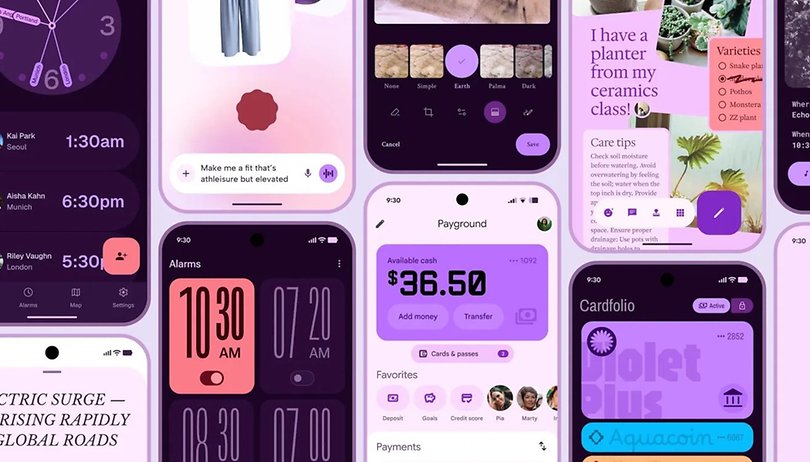Iratkezeléssel foglalkozik, és át kell neveznie egy csomó fájlt? Nos, jó helyen jársz. Megtanítjuk, hogyan kell ezt automatikusan megtenni Mac számítógépén.

Ebben a cikkben végigvezetjük a fájlok kötegelt átnevezésének lépésein anélkül, hogy harmadik féltől származó eszközt kellene telepítenie. Ezenkívül megadtuk a lépéseket a témával kapcsolatos gyakori kérdésekhez.
Hogyan lehet köteggel átnevezni fájlokat Mac-en?
Ez a módszer bármilyen fájltípussal működik, feltéve, hogy az összes fájltípus azonos:
- A dokkban kattintson a Finder elemre.

- Keresse meg az átnevezni kívánt fájlokat.

- Tartsa lenyomva a Shift billentyűt, és válassza ki a fájlokat.
- A Finder ablakban válassza a Művelet lehetőséget.
- Kattintson az Elemek átnevezése (szám) gombra…

- A legördülő menüben az átnevezési eszközök közül válassza a Formázás lehetőséget.

- Válasszon formátumot a kívánt szerkezethez:
- Név és dátum
- Név és Index
- Név és számláló
- Az Egyéni formátumnál adjon nevet a fájlok kötegének.

- Írjon be egy kezdőszámot; tetszőleges számból indulhat. Ha végzett, kattintson az Átnevezés gombra.

Hogyan lehet kötegesen átnevezni a fájlokat Mac-en az Automator segítségével?
Mielőtt elkezdené, mentsen az asztalra egy mappát az összes átnevezni kívánt fájllal. A fájlok kötegelt átnevezése a Mac Automator segítségével:
- Válassza a Finder and Applications mappát, majd kattintson az Automator alkalmazásra.

- Válassza a Mappaművelet lehetőséget, és erősítse meg a Kiválasztás gombbal.

- A bal oldali első oszlopban válassza a Fájlok és mappák lehetőséget.

- A középső oszlopban kattintson duplán a Finder Items átnevezésére.

- Megjelenik egy felugró ablak, amely lényegében azt kérdezi, hogy kívánja-e az eredeti fájlokat az eredeti névvel az átnevezés után. Válassza a Ne adjon hozzá lehetőséget, ha nem szeretné megtartani őket.

- A Keresőelemek átnevezése ablak első legördülő menüjében válassza a Sorozatossá tétel lehetőséget.

- Jelölje be az új név melletti választógombot, és adja meg a fájlok új nevét.

- Az asztalról vagy a Finderben húzza az összes fájlt tartalmazó mappát a panelre.

- Ezután kattintson a lejátszás gombra.

Hogyan lehet kötegesen átnevezni a fájlkiterjesztéseket Mac rendszeren?
Fájlkiterjesztések kötegelt átnevezése Mac számítógépen:
- Nyissa meg a Findert.

- Keresse meg az átnevezni kívánt fájlokat.

- Tartsa lenyomva a Shift billentyűt a fájlok kiválasztásához.

- A Finder ablakban kattintson a fogaskerék ikonra (Művelet gomb), vagy kattintson jobb gombbal a kiválasztott fájlokra a menü eléréséhez.

- Az „Információ kérése” és az „Elemek tömörítése” alatt válassza az Átnevezés…

- Az Átnevezés eszköztáron válassza a Formázás lehetőséget.

- Most válassza ki a Névformátumot a fájlok átnevezéséhez. Válassz:

- Név és Index
- Név és számláló
- Név és dátum
- Írja be az új nevet, amelyet az összes kiválasztott fájl tartalmazni szeretne a Névformátum mezőben.

- Írjon be egy számot a Kezdő számok itt mezőbe; a szám tetszőleges számmal kezdődhet.

- Válassza az Átnevezés lehetőséget.

További GYIK
A fájlok csoportos átnevezése néhány kattintással
Mi a leggyorsabb módja a fájlok átnevezésének Mac rendszeren?
Ez a leggyorsabb módja egyetlen fájl átnevezésének Mac számítógépen:
1. Válassza ki az átnevezni kívánt fájlt.

2. Nyomja meg az Enter billentyűt. Az aktuális fájlnév kiemelve lesz.

3. Írja be az új fájlnevet, majd nyomja meg ismét az Enter billentyűt.

Hogyan nevezhet át több fényképet Mac-en?
Kétféleképpen nevezhet át több fényképet Mac gépen a Finder segítségével:
1. A Finderben válassza ki az összes átnevezni kívánt fényképet, majd kattintson rájuk a jobb gombbal.

2. Válassza a menüelemek átnevezése (szám) menüpontját. Megjelenik az átnevezési ablak, ahol a következő lehetőségek közül választhat:
· Szavak vagy számok keresése és cseréje,
· Szöveg hozzáadása az összes fájlnévhez, vagy
· Formázza újra a fájlneveket teljesen és
· A fájlok számozásának módja.

3. Miután megadta az új formátumot és a kívánt beállításokat, válassza az Átnevezés lehetőséget.

Mielőtt elkezdené, mentsen el egy mappát az asztalon az összes átnevezni kívánt fényképpel. A fényképek csoportos átnevezése a Mac Automator segítségével:
1. Válassza ki a Finder and Applications mappát, majd kattintson az Automator alkalmazásra.

2. Válassza a Mappaművelet lehetőséget, és erősítse meg a Kiválasztás gombbal.

3. A bal oldali első oszlopban válassza a Fájlok és mappák lehetőséget.

4. A középső oszlopban kattintson duplán a Finder Items átnevezésére.

5. Megjelenik egy felugró ablak, amely lényegében azt kérdezi, hogy az átnevezés után az eredeti fájlokat az eredeti névvel kívánja-e mellékelni. Válassza a Ne adjon hozzá lehetőséget, ha nem szeretné megtartani őket.

6. A Keresőelemek átnevezése ablak első legördülő menüjében válassza a Sorozatossá tétel lehetőséget.

7. Jelölje be az új név melletti választógombot, és adja meg a fájlok új nevét.

8. Az asztalon vagy a Finderben húzza az összes fényképet tartalmazó mappát a panelre.

9. Ezután kattintson a lejátszás gombra.

Hogyan lehet átnevezni egy mappát Mac-en?
Itt két módszert mutatunk be a mappa átnevezésére a Mac számítógépen.
1. Keresse meg az átnevezni kívánt mappát.

2. Kattintson a mappára, majd kattintson rá a bal gombbal.

3. A mappa jelenlegi neve ki van jelölve. Kezdje el beírni az új nevet, vagy válassza ki a lecserélni kívánt szavakat.

4. Ha kész, nyomja meg az Enter billentyűt.

Több mappa átnevezése:
1. Keresse meg az átnevezni kívánt mappákat.

2. Kijelöléséhez kattintson egyszer az első mappára, majd tartsa lenyomva a Shift billentyűt, és kattintson egyszer az utolsó mappára, ha a mappák egy bizonyos sorrendben vannak. Ha nem egy adott sorrendben vannak, tartsa lenyomva a Command billentyűt, miközben az átnevezni kívánt mappákra kattint.

3. Az átnevezés lehetőségének eléréséhez kattintson a jobb gombbal a kiemelt mappákra.

4. Válassza az Elemek átnevezése (száma) lehetőséget a legördülő menüből.

5. Írja be a lecserélni kívánt fájlnevet az előugró ablak Keresés mezőjébe.

6. Ezután írja be a helyettesítő fájl nevét a Csere szöveggel mezőbe.

7. Válassza az Átnevezés lehetőséget.

Napjainkban számítógépeink és laptopjaink olyan beépített funkciókat és eszközöket tartalmaznak, amelyek a segítségünkre vannak. Képzelje el, hogy egy csomó fájlt egyenként át kell neveznie. Ez nemcsak rendkívül fárasztó lenne, de hibát követhet el, és ismétlődő megerőltetési sérülést okozhat.
Most, hogy különféle módokat mutattunk be a fájlok és mappák gyors átnevezésére, szeretnénk tudni, milyen módszereket használt. Elégedett voltál az eredményekkel? Tudassa velünk az alábbi megjegyzések részben.